Si su sistema Linux está tardando tanto en arrancar y desea saber qué proceso está tardando tanto en arrancar, entonces se encuentra en la página correcta. Vamos a ver cómo obtener una descripción completa del tiempo de arranque del sistema y qué servicio está tardando más en inicializarse.
Vamos a utilizar el comando systemd-analyze y los subcomandos de systemd-analyze para ver las estadísticas y recuperar otros estados e información de seguimiento del sistema y el administrador de servicios. Para ver información como el tiempo que tarda el kernel y el espacio de usuario durante el arranque, use el comando simple systemd-analyze.
systemd-analyze

Para ver la lista de todos los servicios en ejecución ordenados por el tiempo que tardan en inicializarse por el proceso respectivo, use el subcomando de culpa. Después de ejecutar el proceso, use la tecla [ENTER] para ver más servicios y use q para salir.
systemd-analyze blame
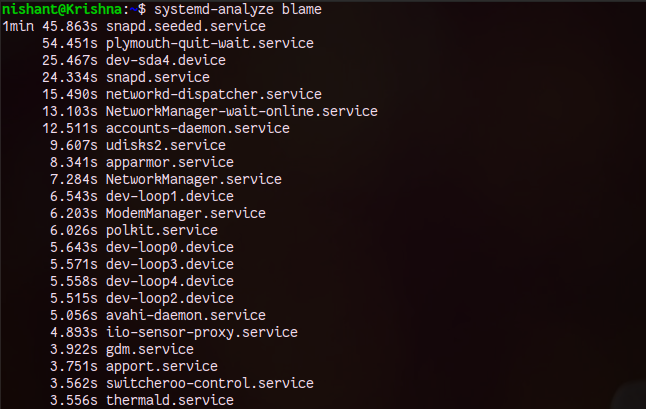
Podemos ver en la salida anterior que todos los servicios están ordenados en el tiempo necesario para inicializarse en orden decreciente. Y también vemos qué proceso está tomando el tiempo máximo.
Para ver la lista de servicios o unidades con el tiempo que tardan en inicializarse en una estructura similar a un árbol, vamos a utilizar el subcomando de string crítica.
systemd-analyze critical-chain

Ahora veamos un subcomando más de systemd-analyze que nos permite producir el gráfico (formato SVG) con detalles como el tiempo de inicialización que tarda el servicio en iniciarse.
Asegúrese de haber instalado gpicview en el sistema Linux. Puede instalarlo simplemente siguiendo el comando:
sudo apt install gpicview

El uso del subcomando plot del comando systemd-analyze
systemd-analyze plot > boot_stat.svg gpicview boot_stat.svg

Puede hacer zoom en la salida con las teclas ctrl y + .
Para ver la información de un host remoto a través de ssh , use el indicador -H y especifique el nombre de usuario@host. Aquí hay un ejemplo:
systemd-analyze time -H gfg@192.168.1.110 systemd-analyze blame -H gfg@192.168.56.165 systemd-analyze critical-chain -H gfg@192.168.1.178
Para obtener más información sobre systemd-analyze, consulte la página del manual de systemd-analyze con el siguiente comando.
man systemd-analyze

Publicación traducida automáticamente
Artículo escrito por nishant0073 y traducido por Barcelona Geeks. The original can be accessed here. Licence: CCBY-SA